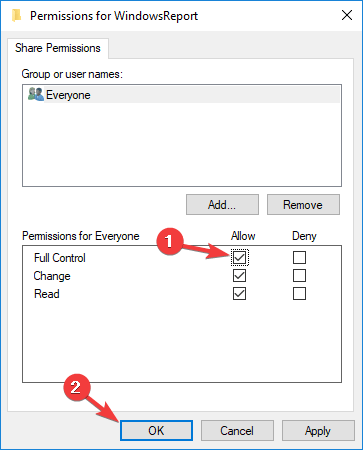Contenido
Para varios problemas de PC, recomendamos esta herramienta .
Este software reparará errores comunes del ordenador, le protegerá de la pérdida de archivos, malware, fallos de hardware y optimizará su PC para obtener el máximo rendimiento. Solucione problemas de PC ahora en 3 sencillos pasos:
- Descargue esta herramienta de reparación de PC con la calificación “Excelente” en TrustPilot.com.
- Haga clic en “Iniciar escaneo” para buscar problemas de Windows que puedan estar causando problemas en el equipo.
- Haga clic en “Reparar todo” para solucionar problemas con tecnologías patentadas (Descuento exclusivo para nuestros lectores).
El Grupo Hogar es una característica lanzada por Microsoft dentro del sistema operativo Windows 7 para permitir a los usuarios compartir archivos y carpetas fácilmente. Un Grupo Hogar es en realidad una red virtual configurada entre una serie de equipos conectados a una sola red doméstica.
Microsoft ha eliminado esta característica de Windows 10, ya que considera que ya no es útil. Las funciones de uso compartido que estaban cubiertas por la función Grupo Hogar se pueden realizar mediante OneDrive o la función Compartir que se encuentra en su sistema operativo.
A pesar de que existen alternativas al uso de esta característica, su eliminación provocó que muchas personas se sintieran confundidas acerca de cómo compartir archivos, como lo hacían normalmente en las versiones anteriores de Windows.
¿Cómo puedo recuperar la característica de Grupo en el hogar en Windows 10?
Verificar la configuración de detección de red y uso compartido
- Abra este PC.
- Compruebe en el panel izquierdo si el Grupo Hogar está disponible. Si es así, haga clic con el botón secundario en Grupo en el hogar y seleccione Cambiar la configuración del grupo en el hogar .
- En una ventana nueva, haga clic en Salga del grupo en el hogar .
A continuación, compruebe la configuración de red y de detección mediante los siguientes pasos:
-
Haga clic en Cortana caja de búsqueda > escriba Panel de control > seleccione la primera opción en los resultados
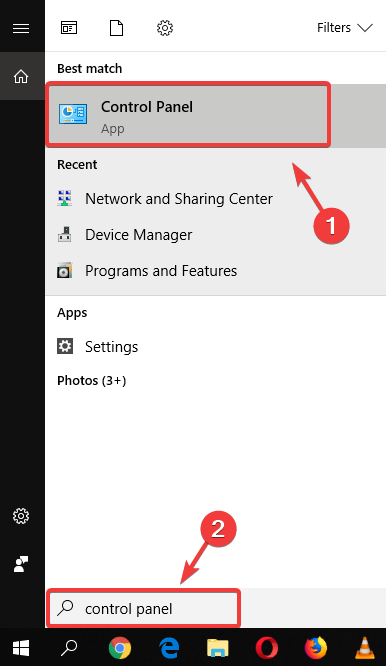
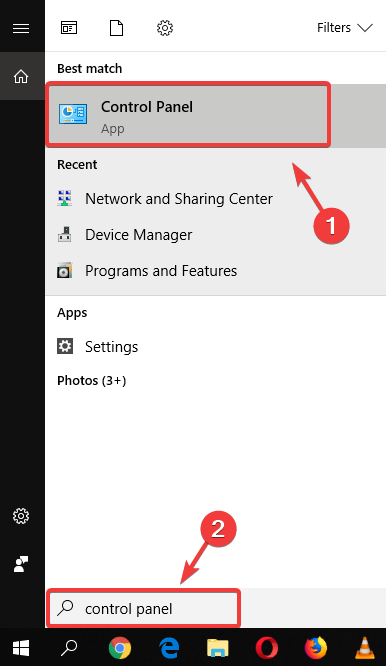
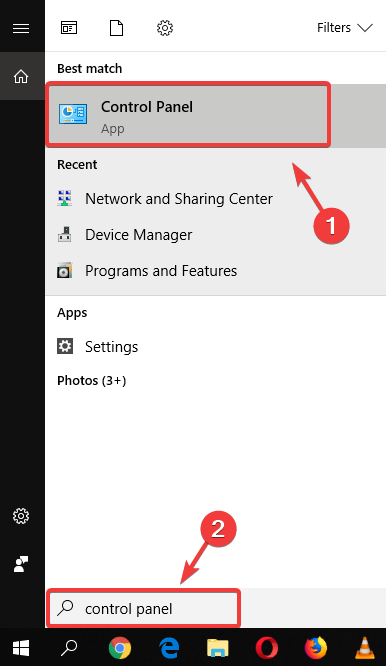
-
Seleccione el centro Networking and Sharing .
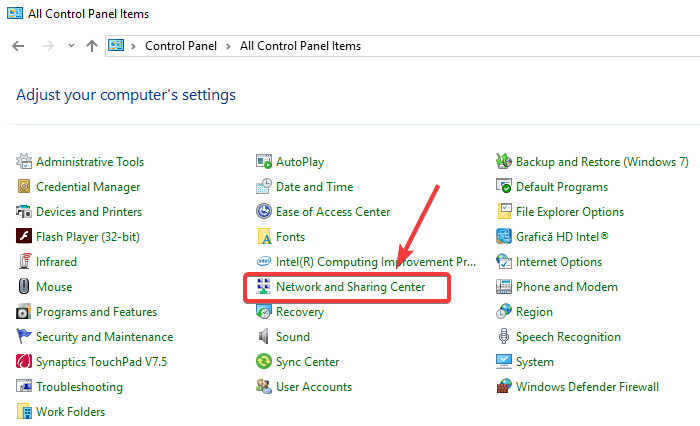
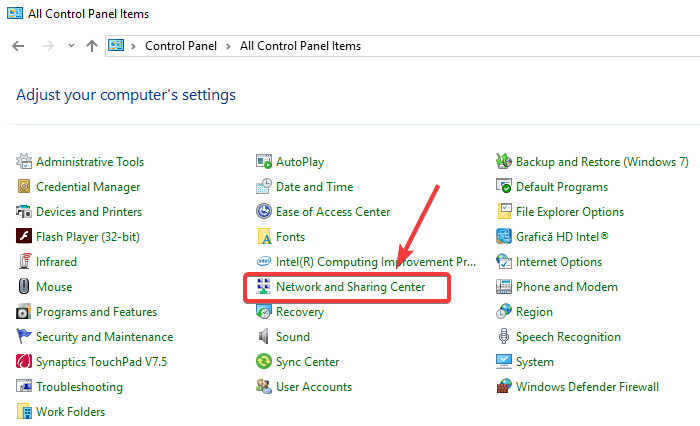
-
Elija la opción Configuración de uso compartido avanzado
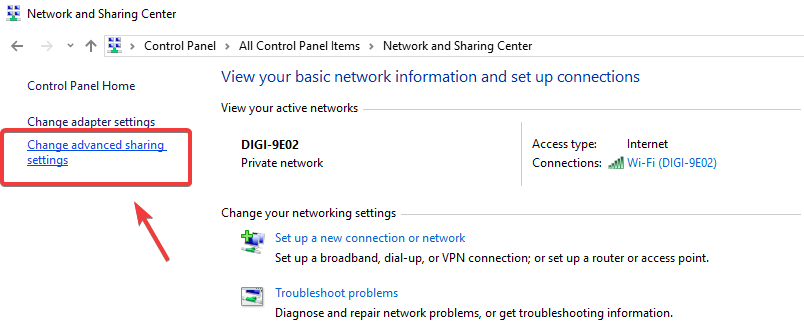
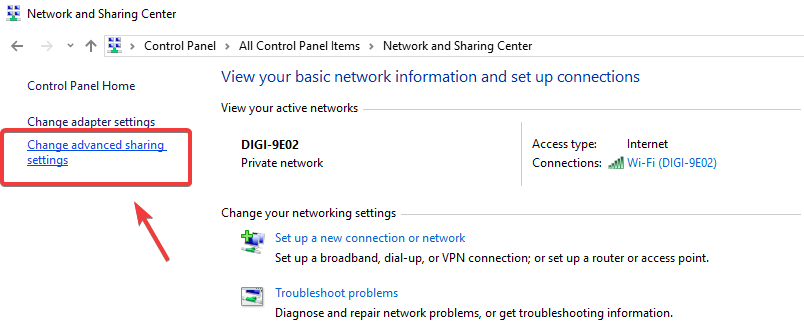
-
En la pestaña Privado , active Detección de redes , y también Compartir archivos e impresoras .
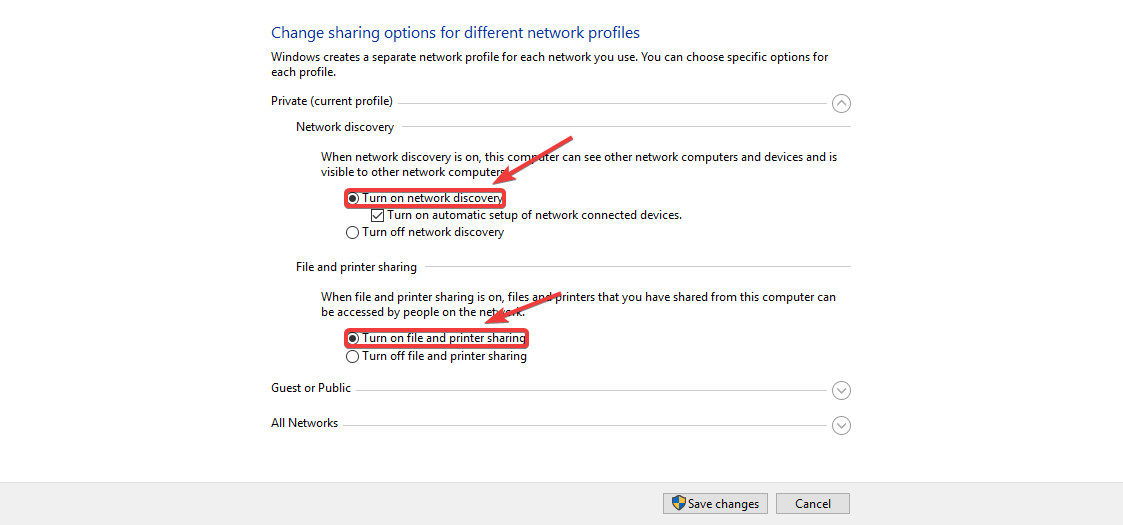
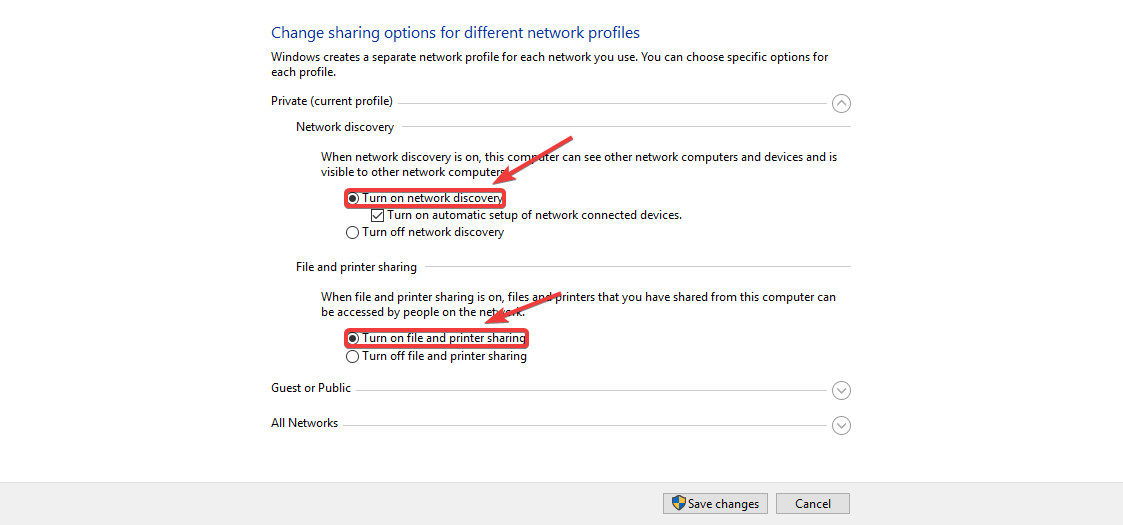
-
En la ficha Todas las redes , active Uso compartido de la carpeta pública
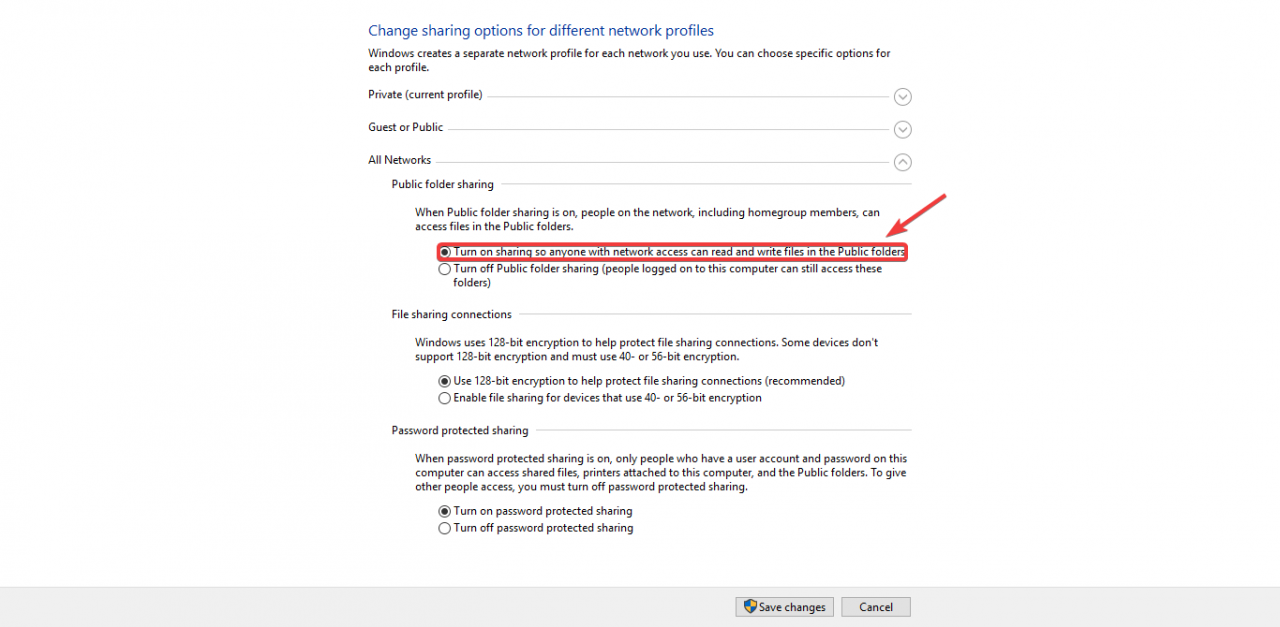
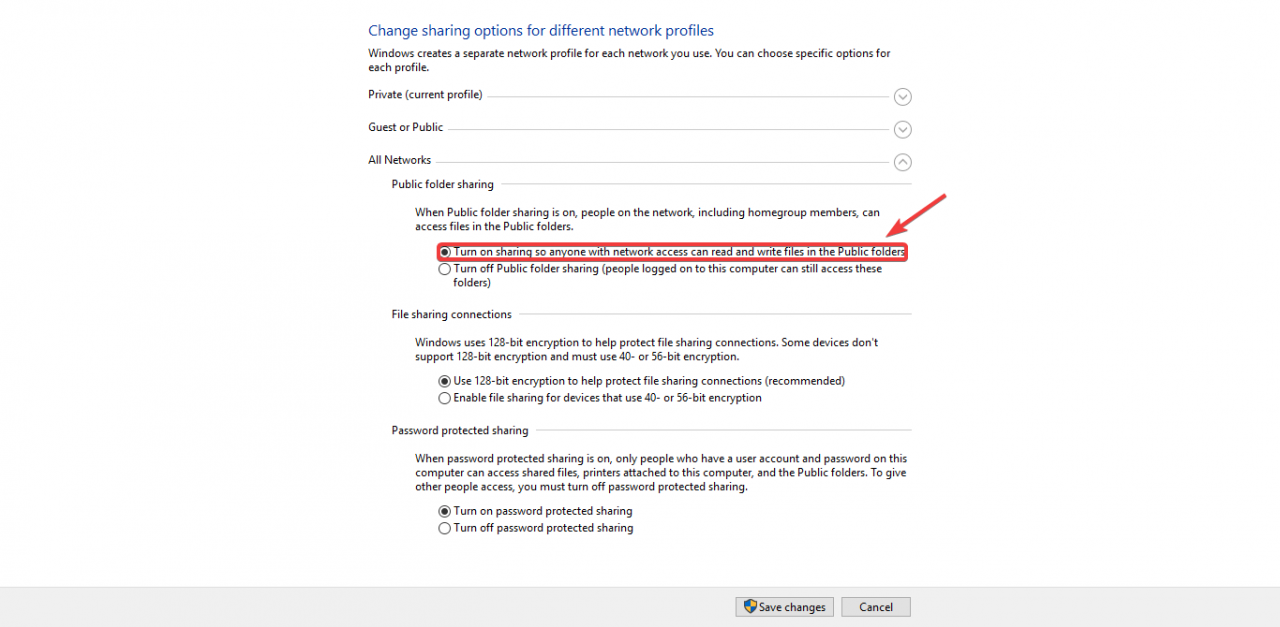
- Haga clic en Guardar cambios.
¿No puede hacer ping a otros PCs en su red? Arregle este problema ahora mismo!
Ahora cambie la configuración de Servicios:
-
Haga clic en Cortana search box > escriba Services > seleccione la primera opción de los resultados.
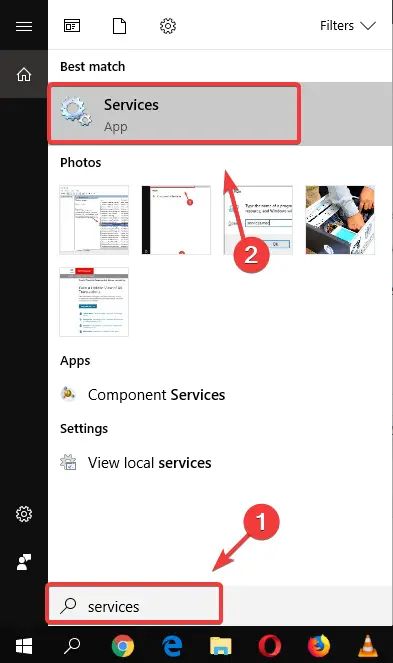
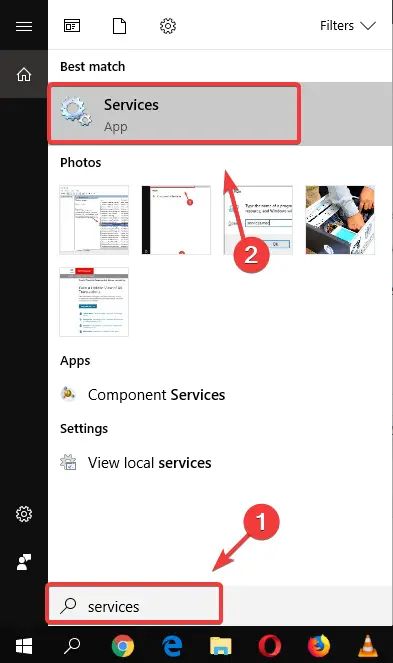
- Localice los siguientes servicios en la lista: Function Discovery Provider Host, Function Discovery Resource Publication, SSDP Discovery, y UPnP Device Host.
-
Haga clic con el botón derecho en cada uno de ellos > seleccione Propiedades > configure el Tipo de inicio en Automático
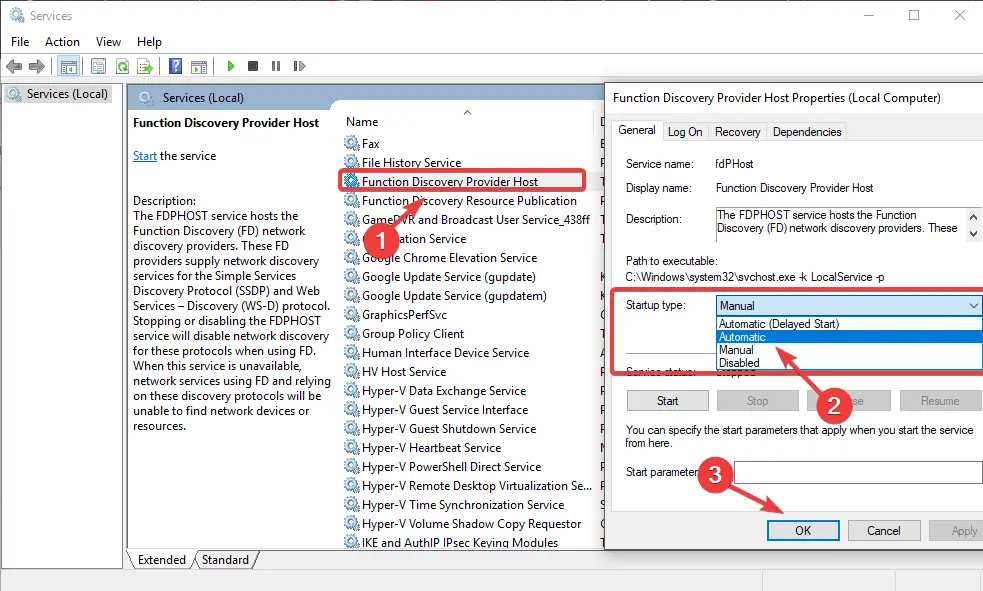
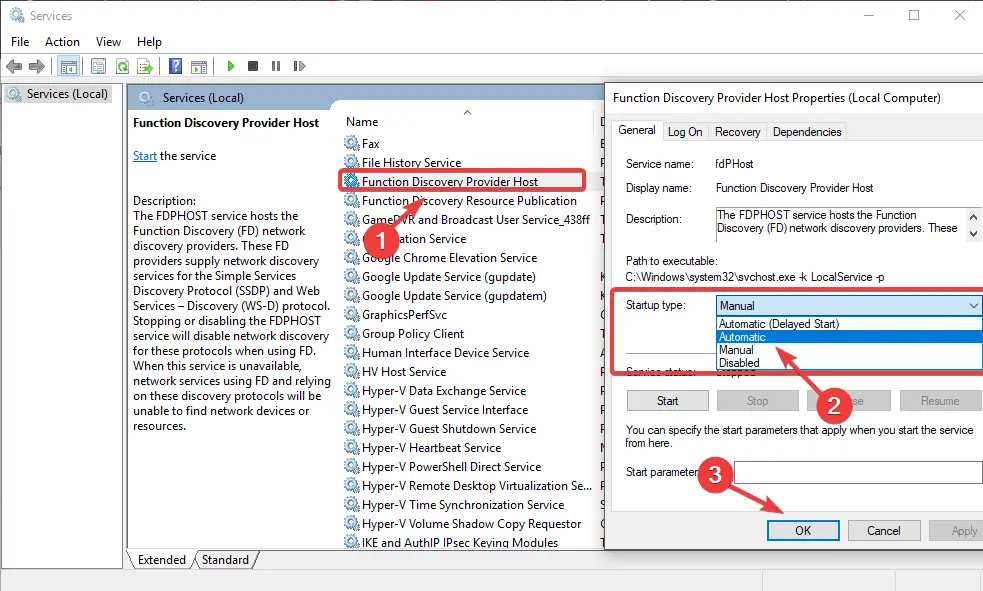
- Después de hacer esto para cada uno de los servicios mencionados anteriormente, haga clic en OK para guardar la configuración.
Ahora compruebe las acciones disponibles:
- Abra el Explorador de archivos y escriba localhost en la barra de direcciones.
- Cree una nueva carpeta y haga clic con el botón derecho del ratón, seleccione Propiedades .
- Ir a Compartir > Compartición avanzada .
-
Compruebe la opción Compartir esta carpeta y haga clic en Permisos .
br
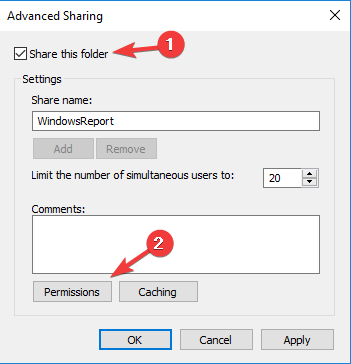
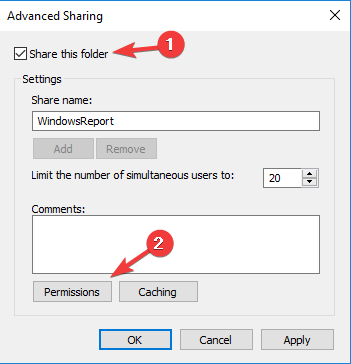
-
Seleccione Full Control en Permitir columna y haga clic en Aplicar y OK .
.
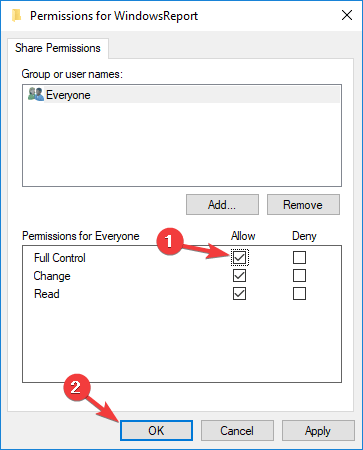
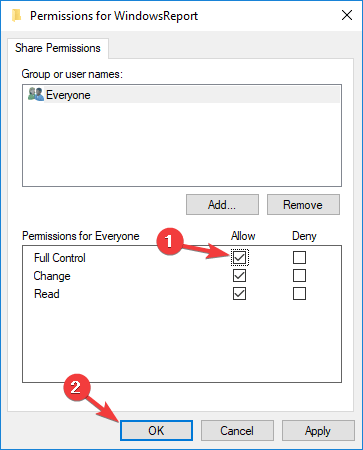
- Ahora debería poder acceder a la carpeta en la dirección PCNAMEFolder_name .
-
Tenga en cuenta que este método no es el más seguro, por lo que es posible que desee ajustar la configuración y compartir archivos sólo con
usuarios específicos.
En este artículo exploramos la mejor manera de reactivar las capacidades de uso compartido del grupo en el hogar en Windows 10. Por favor, asegúrese de seguir los pasos que le proporcionamos en el orden en que fueron escritos, para evitar cualquier complicación.
Nos encantaría saber si este artículo le ha ayudado a volver a compartir sus archivos con su red de ordenadores. Por favor, siéntase libre de hacérnoslo saber usando la sección de comentarios de abajo.